بسم الله الرحمن الرحيم .
السلام عليكم ورحمة الله .
الحمد لله والصلاة والسلام على رسول الله وعلى آله وصحبه ومن والاه ... وبعد : الموضوع القنبلة والحصري والذي يطرح لأول مرة على شبكة الإنترنت بأسلوب ولا أروع ..
كيف أحصل على بيانات تسجيل أي برنامج ، ولاسيما إن كان البرنامج مسجل عن طريق سريال أو كيجن ؟
سؤال لطالما حير الكثيريين ، وأذهل عقولهم _ من شدة صعوبته_ فكأنهم نائمين ..
فكانت أفضل الطرق _ من وجهة نظرهم _ أن نبحث في الريجستري عن اسم السريال الذي سجلنا به البرنامج !
ولعمري إنها لطريقة (( بدائية )) إذ تعجز تلك الطريقة عن معرفة بيانات التسجيل المشفرة في الريجستري .. ومما يزيدها عجزاً على عجز أنه ليس كل برنامج يتم
تسجيله عن طريق سريال أو كيجن ، تجد
بيانات التسجيل قد وضعت في الريجستري بل قد توضع في ملف عادي موجود في مجلد
البرنامج مثلاً ، وحتى لا يظن أحد بي شراً و يعتقد أني أهرف بما لا أعرف فسوف أدلل
على كل كلمة قلتها بالبراهين الساطعة والحجج النيرة الرادعة بما لا يدع
مجالاً للشك :cool:
كما أنها تقف عاجزة _كل العجز_ عن معرفة أين يضع الباتش
بيانات التسجيل .. هل يضعها في الملف الرئيسي للبرنامج الموجود في مسار تنصيب
البرنامج ؟ أم يضعها في الريجستري ؟
وهل يضع الباتش
بيانات التسجيل في الريجستري ؟ :eek:
قلتُ : نعم ، وسوف ترى بعينك فلا تكثر من الاستغراب
المهم : بعد هذه المقدمة العصماء ندخل في الموضوع ، والذي سوف تتعلم من خلاله شيئين : 1- كيف
تحدد بدقة متناهية أين يضع أي برنامج
بيانات تسجيله بعد أن قمنا بتسجيله عن طريق الكراك أو الباتش أو السريال أو الكيجن .
2- كيف تصنع تسجيل صامت لهذه البيانات بحيث يتم تسجيل
البرنامج بضغطة زر واحدة فقط بدون أي تدخل منك .
ملحوظة مهمة لصناع البرامج المحمولة : موضوعي هذا هو أهم جزء لكي
تصنع برنامجاً محمولاً كاملاً مصنوعاً بالطريقة الاحترافية المتعبة ..
طريقة Nsis .. فأصعب جزء في تلك الطريقة هو العثور على
بيانات التسجيل ، لكن بعون الله سوف يكون أسهل جزء لك

:
الأدوات والعدد المستخدمة لمعرفة أين توجد بيانات تسجيل أي برنامج :-- (( البرنامج الأول والشغل كله قائم عليه )) Total Uninstall Pro 5.2.0.148_Silent Install_by Hamdy Abu Zeid وهو برنامج يقوم
بمعرفة كل تغيير يتم في النظام عند تنصيب وتثبيت اي تطبيق كان ليقوم بحذف التطبيق عند الرغبة في ذلك حذفا كاملا بدون ابقاء أي أثر لتلك
الملفات التى تترك عادة عند حذف البرامج بالطريقة المعتادة ..
الحجم : 8.23 MB
التحميل : ( الميديا فاير _ موقع يدعم الاستكمال )
اضغط هنــــــــــــــــــــــــــــــــــا للتحميل . وكما هو واضح من العنوان أن تنصيب وتسجيل
البرنامج صامت ومن صنعي .. لا يحتاج أي تدخل منك ، فقط بعد أن تحمل فك الضغط وانقر نقرتين بزر الفأرة الأيسر ليتم تنصيب وتكريك
البرنامج .. انتظر حوالي نصف دقيقة !
(( البرنامج الثاني وهو مساعد للبرنامج الأول )) Portable Registry Workshop 4.1.0_by Hamdy Abu Zeid وهو برنامج متطور لتحرير الريجستري يحتوي على العديد من المزايا القوية
التي تتيح لك العمل السريع مع الريجستري من تحرير ونسخ وبحث عن القيم.
وكذلك هو برنامج آمن لتحرير الريجستري
بحيث يمكنك التراجع عن اخر الخطوات التي قمت بها. الحجم : 532 KB فقط !
التحميل : ( الميديا فاير )
اضغط هنـــــــــــــــــــــــــا للتحميل . وكما هو واضح من العنوان أن
البرنامج عبارة عن نسخة محمولة من صنعي لا تحتاج إلى تنصيب أو تسجيل .. فقط حمل وفك الضغط واشتغل علطول .
(( البرنامج الثالث والذي سوف نصنع به ملف التسجيل الصامت للكراك أو السريال )) Winrar V3.90 beta 1_Silent Install_by Hamdy Abu Zeid
وهو برنامج الضغط وفك الضغط المشهور والمعروف لديكم جميعاً في آخر إصداراته بتنصيب وتسجيل صامت من صنعي .
الحجم : 1.36 MB
التحميل : ( الميديا فاير)
اضغط هنـــــــــــــــــــــــــــــــا للتحميل .
..................... نبدأ الشغل ......................
أولاً : البرامج التي تُسجل عن طريق الكراك :-- 1- الحصول على
بيانات التسجيل :
بداية ً ما هو الكراك ؟
الكراك هو : ملف أو عدة ملفات يتم نسخها إلى مجلد
البرنامج ( الموجود في مجلد الـ Program Files ) ثم نوافق على الاستبدال ، فيصبحَ
البرنامج مسجلاً .
إذاً يتضح من التعريف السابق أن الكراك يحتوي على
بيانات التسجيل ، ولسنا في حاجة إلى استخدام أية برامج للحصول على
بيانات التسجيل .
2- طريقة صنع تسجيل صامت للكراك يتم من خلاله تسجيل
البرنامج بضغطة زر واحدة فقط بدون أي تدخل منك :
قم بتحميل
البرنامج التالي : Screen Hunter 5.0.735
من هنـــــــــــــــــــــــــــــــــــــــــــا . (( طبعاً الكراك مرفق مع
البرنامج )) .
وهو برنامج لتصوير سطح المكتب و عمل شروحات و كتابة على الصور مع خيارات كثيرة لتحرير الصور.
ثم قم بتنصيب
البرنامج على الجهاز كما تعرفون جميعاً ..
ثم اذهب إلى مجلد تنصيب
البرنامج ( الموجود في مجلد الـ Program Files ) وافعل كما بالصورة :

والآن اذهب إلى الكراك ، وقف عليه ثم اضغط بزر الفأرة الأيمن ضغطة واحدة ، وافعل كما بالصورة :

ثم اختر الخيارات الموضحة في الصورة التالية :

ثم انتقل إلى التبويب Advanced ومنه افعل كما بالصورة :

ثم افعل كما في الصورة التالية :

ثم انتقل إلى تبويب Modes وافعل كما بالصورة :

ثم انتقل إلى تبويب Update وافعل كما بالصورة :




قم بإعادة تسميته كما تشاء .. أو اتركه كما هو .
ملحوظتان : 1- sfx. ليس امتداد للكراك بل وضع للتمييز بينه وبين اسم ملف الكراك الأصلي ، ألا ترى بأن اسميهما واحد !
2- عندما ذهبنا إلى مجلد
البرنامج ( الموجود في مجلد الـ Program Files ) ونسخنا اسم المجلد فقط أي ما بعد
كلمة Program Files قد يسأل أحدكم لماذا لم ننسخ المسار بأكمله ؟
ببساطة شديدة : حتى نتلافي مشكلة أن
البرنامج منصب على قسم آخر بخلاف الـ C فهذا المسار يعمل على أي جهاز سواء كان
البرنامج مثبتاً على قسم الـ C أو الـ D ... إلخ .
والآن لكي تتأكد من أنه تم صنع الكراك الصامت بطريقة صحيحة قم بتشغيله بالضغط المزدوج عليه بزر الفأرة الأيسر ، ثم اذهب وافتح
البرنامج الأصلي وتأكد من أنه مسجل .
ثانياً: البرامج التي تُسجل عن طريق السريال أو الكيجن _والتي ينتظرها الجميع بشغف :-- 1- الحصول على
بيانات التسجيل :
قم بتحميل البرنامج التالي : Firegraphic.v10.0.1005 من هنـــــــــــــــــــــــــــــــــــــــــــــا .
وهو برنامج يعتبر من أسرع برامج إستعراض الصور في العالم .
ثم قم بتثبيت
البرنامج على جهازك ( شرح التثبيت مرفق مع
البرنامج ) .
بعد أن تنتهي من تثبيت
البرنامج قم بفتحه ، فتظهر لك نافذة قم بغلقها كما في الصورة التالية :

فالهدف هو تسجيل
البرنامج ومعرفة أين يضع تلك البيانات وليس الهدف هو التعامل مع
البرنامج نفسه !
المهم : بعد غلق النافذة السابقة تظهر لك نافذة تطالبك بتسجيل
البرنامج ليصبح كاملاً ، افعل كما بالصور:

 أكرر :
أكرر : ضع
بيانات التسجيل فقط ، ولا تضغط زر OK
والآن ، حان دور برنامج Total Uninstall ( وسوف أختصر اسمه في الحرفين TU )
.. قم بتنصيب برنامج TU على جهازك إن لم تكن قد قمتَ بتنصيبه .. فقط بضغطة
زر فالتنصيب والتسجيل صامت
سوف تجد اختصاراً للبرنامج في قائمة Start .. افتح
البرنامج من ذلك الاختصار ويفضل أن تضع له اختصاراً على سطح المكتب لسهولة الوصول إليه ..
ثم اتبع الصور الآتية :
(( ضروري جداً ، قم بغلق النت وكافة البرامج المفتوحة قبل استخدام برنامج TU ويستسحن غلق خاصية استعادة النظام )) 




الآن برنامج TU أخذ لقطة ( صورة ) للجهاز ، وأي تغير في الجهاز من هنا ورايح سوف يعرفه .. وهذه هي فكرة الموضوع كله . :wink:
والآن التغير الذي سنقوم به هو تسجيل
البرنامج .. فقط الضغط على زر Ok كما في الصور التالية :


والآن ، سوف نأخذ لقطة ( صورة ) أخرى للجهاز ليقارن
البرنامج بينهما ويعرف التغيرات التي حدثت ويعطينا تقرير مفصل عنها ... تابع الصور :




على فكرة الموضوع سهل جداً .. بعد ما تعمل برنامج أو اثنين سوف تجد أن الأمر سهل ولعب عيال

:
وسوفه تجده مسلياً وشيقاً
والآن : هنا سؤال يطرح نفسه بشدة .. كيف أتأكد من أن هذه البيانات هي المسئولة عن تسجيل
البرنامج فعلاً ؟
طبعاً واضح أن هذه البيانات هي
بيانات التسجيل فعلاًً ، لكن أنا سوف أعلمك كيف تتأكد من أن تلك البيانات هي المسؤلة عن تسجيل
البرنامج فعلاً .. بكل بساطة احذف تلك البيانات من الريجستري وافتح
البرنامج ، سوف تجده غير مسجلاً ويطالبك بالتسجيل !
قد يقول أحدكم أنا لا أحسن التعامل مع الريجستري _ مثلي

: _ فكيف أصنع ؟
وهنا يأتي دور
البرنامج الثاني : برنامج
Registry Workshop فهو يتيح لك التعامل بسهولة شديدة مع الريجستري وما يميز ذلك
البرنامج أنه يمكنك في أي وقت أن تتراجع عن المفاتيح والقيم التي تمسحها من الريجستري .
وهذا هو ما سنفعله سوف ننسخ المسار الذي توجد به
بيانات التسجيل ثم نضعه في برنامج
Registry Workshop ليفتح لنا الريجستري على ذلك المسار ثم نحذف تلك القيم ونفتح برنامج Firegraphic فنجده أصبح غير مسجلاً .
ولفعل ذلك اتبع الصور التالية :


والآن افتح برنامج Registry Workshop واتبع الصور :



الآن تم حذف تلك القيم من الريجستري ، فإن كانت تلك القيم مسئولة حقاً عن تسجيل البرنامج فإن البرنامج لابد بعد فتحه أن يكون غير مسجل .
قم بالتأكد بنفسك وافتح البرنامج للتأكد لأني تأكدتُ فعلاً ..
طيب ، نفترض _ جدلاً _ أن تلك القيم لم تكن مسئولة عن التسجيل ، فكيف أرجع
تلك القيم إلى الريجستري مرة ثانية لأنها قد تكون ضرورية لعمل البرنامج ..
بسيطة : افعل كما بالصورة :
والآن بعد أن تأكدنا فعلاً من أن تلك البيانات هي المسئولة عن تسجيل البرنامج ، نريد أن نستخلص تلك البيانات من الريجستري .
ولفعل ذلك اتبع الصور التالية :




2- طريقة صنع تسجيل صامت لملف الريجستري يتم من خلاله تسجيل
البرنامج بضغطة زر واحدة فقط وبدون أي تدخل منك :
اتبع الصور :



هاهو الكود :
كود:
Regedit /S
Reginfo.reg
ملاحظات بخصوص الكود : دائماً يكتب الكود السابق عندما تريد صنع ملف تسجيل صامت لملف ريجستري مع استبدال اسم الملف
Reginfo باسم ملف الريجستري المراد صنعه صامت .
تابع ..